ربما كنت أعرف تعديل سلايدر، فهو أحد أكثر ملحقات WordPress الإضافية التي تم تنزيلها على CodeCanyon. إنه أيضًا الأكثر موصى به للأشخاص الذين يرغبون في إضافة ملف شريط التمرير (عرض الشرائح) على موقع الويب الخاص بهم أو بلوق وورد.
إنه مكون إضافي متوفر على CodeCanyon.com. تذكر ، قدمنا لك كيف قم بتنزيل مكون إضافي على هذا النظام الأساسي.
لذا فإن أول شيء هو إستماع، قم بتثبيته وتنشيطه.
إذا لم تقم بتثبيت الأخير مطلقًا ، فاكتشف ذلك كيفية تثبيت الثورة المتزلج على وورد.VOUS pouvez aussi اكتشاف هذا البرنامج التعليمي مفصل وكامل أخرى.
الموصى بها.
كيفية تكوين المنزلق ثورة
يوفر Slider Revolution الإعدادات الأساسية. يجب عليك أولاً الوصول إلى الصفحة الرئيسية للمكون الإضافي ، من خلال القائمة " تعديل سلايدر »متوفر في القائمة الموجودة على الجانب الأيسر من لوحة التحكم ، بعد تثبيت البرنامج المساعد وتنشيطه.
سيؤدي ذلك إلى إعادة توجيهك إلى لوحة معلومات البرنامج المساعد Slider Revolution. ثم سنقوم بتكوين البرنامج المساعد. يجب عليك بعد ذلك النقر على الرابط " الإعدادات العامة تقع في القائمة الفرعية Slider Revolution.
النقر عليها سوف ينقلك إلى صفحة جديدة. تحتوي هذه الصفحة على بعض الخيارات ، بما في ذلك:
- الأدوار التي لها حق الوصول عرض إذن المساعد »
- تحميل موارد البرنامج المساعد في كل مكان " on أو فقط على الصفحات التي تستخدمه. يمكن أن يؤدي تحميل الموارد في جميع صفحاتك إلى إبطاء موقعك الإلكتروني.
- يمكنك أيضًا دمج موارد المكون الإضافي في صفحات معينة عن طريق إضافة معرف كل صفحة في " الصفحات لRevSlider تشمل المكتبات ".
- للحصول على عرض أفضل ، يمكنك اختيار تحميل موارد المكون الإضافي بعد عرض الصفحة مع الخيار " أقحم جافا سكريبت إلى تذييل ".
- يمكنك تنشيط خيارات تصدير بيانات شريط التمرير لاستخدامها في العديد من مواقع الويب الأخرى.
- يتعلق الخيار الأخير بتقارير نشاط شريط التمرير.
الإعدادات الافتراضية مقبولة. ولكن يمكنك تخصيصها كما تريد. لا تنس النقر على " حفظ الإعدادات »لحفظ الإعدادات الخاصة بك.
العودة إلى « تعديل سلايدر لأننا الآن بصدد إنشاء شريط تمرير جديد.
كيفية إنشاء شريط التمرير مع الثورة المنزلق البرنامج المساعد
يعد Revolution Slider مرنًا للغاية ويتكيف مع أي نوع من أشرطة التمرير تقريبًا ، من الأبسط إلى الأكثر تعقيدًا مع الطبقات (هذه ميزة مثيرة للاهتمام للغاية).
في الصفحة الجديدة ، يمكنك ملاحظة وجود عمودين رئيسيين. يجب اعتبار هذه الصفحة كصفحة إعدادات لشريط التمرير الجديد. لا يمكن من هذا الموقع إضافة صور ونصوص. ومع ذلك ، سنقوم بتعديل بعض إعدادات شريط التمرير.
اكتشاف لدينا 10 أفضل إضافات ووردبريس متميزة لإنشاء منزلقات على مدونتك
في قسم "Param Slider"
لدينا العديد من الحقول المطلوبة التي يجب إكمالها ، بما في ذلك:
- لقب
- الاسم المستعار الذي سيتم استخدامه في الرمز القصير. يجب عليك بالضرورة تقديم اسم مستعار.
هناك عدة أنواع من شريط التمرير يمكن تحقيقه مع المنزلق الثورة:
- يمكنك اختيار عرض المقالات كشريحة ، لا سيما عن طريق تحديد حد للنتائج ، وتعديل ترتيب العرض ، واختيار قالب ، إلخ ...
- اختيار مقالات معينة ، وتحديد معرفاتها
- اختر وضع المعرض لشريط التمرير ، والذي سيتيح لنا إنشاء شرائح أكثر تعقيدًا وجمالًا.
يسمح لك الخيار التالي بتعديل تخطيط شريط التمرير: ثابت ، مخصص ، سريع الاستجابة ، ملء الشاشة. بالإضافة إلى هذه الخيارات ، هناك خيارات لأحجام الشبكة وأبعاد التخطيط.
هذه هي الخيارات الموجودة في العمود الأول. يقدم العمود الثاني عدة خيارات أخرى. من بين أمور أخرى لدينا: مدة كل شريحة ، وهي افتراضيًا 9 ثوانٍ.
عرض عشوائي (وضع خلط ورق اللعب)
قسم التخطيط والمرئية
يقوم هذا القسم بتجميع الخيارات الخاصة بتكوين الظل والخلفية في علامة التبويب الفرعية "المظهر". ستجد أيضًا علامة التبويب "Spinner" ، والتي تتيح لك تعديل الرسوم المتحركة أثناء تحميل شريط التمرير ، وعلامة التبويب "Mobile" التي تتيح لك تحديد كيفية عرض شريط التمرير على الهاتف المحمول وعلامة التبويب "Position" التي تتيح لك تكوين موقع شريط التمرير فيما يتعلق بالمحتوى.
قسم الملاحة
تنقسم علامة تبويب التنقل إلى عدة علامات تبويب فرعية تتيح لك تكوين جوانب مختلفة من التنقل في شريط التمرير. على سبيل المثال ، سيكون لديك علامة التبويب "الأسهم" التي تتيح لك اختيار نوع زر التنقل بين أشرطة التمرير (يمكنك تنشيط الأسهم أم لا). من خلال علامة التبويب "Bullet" ، لديك أيضًا إمكانية تكوين الرموز النقطية للتنقل ، باستخدام علامة التبويب "Tabs" التي ستضيف تأثير شريط تمرير علامة التبويب وما إلى ذلك.
تكوين شروط الحركة "المعلمات العامة"
يقدم خيارات على الشرائح ، على سبيل المثال ، يمكنك تحديد أن شريط التمرير سيتوقف تلقائيًا بعد شريحة معينة " توقف بعد الحلقات »أو اختر موضع الشريط المنزلق (يسمح لك شريط التقدم بمعرفة المدة التي تستغرقها الشريحة قبل عرض شريحة أخرى).
هذه هي الأقسام الأولى من المكون الإضافي والأقسام التي ستستخدمها كثيرًا. يمكنك استخدام المزيد من الخيارات لإضافة المزيد من الوظائف إلى شريط التمرير.
اكتشف كيفية إنشاء صفحة ويب للمحترفين مع WPBakery وأضف إليها منزلق جميل.
بمجرد الانتهاء ، احفظ شريط التمرير أدناه باستخدام " حفظ الإعدادات ".
بعد النقر على " حفظ الإعدادات »، ستتم إعادة توجيهك إلى واجهة إنشاء شريط التمرير. مما سيخلق منزلق افتراضي فارغ.
كيفية إضافة شريحة جديدة إلى شريط التمرير
إذا كنت لا تتذكر ما هو هذا ، فقد حددت في منشور سابق مجموعة من المصطلحات الفنية في WordPress ، بما في ذلك « شريط التمرير "و" الشرائح ».
قبل واجهة تعديل خيارات شريط التمرير ، سترى قسمًا به 3 مناطق بشكل افتراضي حيث ستجد القسم الأخير مع التسمية " أضف شريحة". من خلال وضع الماوس فوقه ، سيعرض خيارات إضافية. اختر إضافة شريحة فارغة.
ملاحظة : ستتم إضافة أي شرائح جديدة تقوم بإنشائها إلى هذا الشريط. ستوفر لك كل شريحة يتم إنشاؤها خيارات إدارة إضافية: حذف ، تكرار ، إضافة إلى القالب.
تتكون واجهة شريط التمرير من:
- خيارات الشرائح المتقدمة
- من واجهة تصميم شريط التمرير (واجهة الإنشاء)
واجهة خيارات متقدمة
يتم تنظيم هذه الخيارات في عدة علامات تبويب مختلفة. يسمح لك قسم الخلفية الرئيسي بتكوين الجوانب المختلفة التي تؤثر على خلفية الشريحة. على سبيل المثال ، يمكنك اختيار استخدام فيديو YouTube كخلفية.
تتيح لك علامة التبويب "معلمات عامة" تكوين عناصر مثل مدة الشريحة ، والأحداث المختلفة التي ستؤدي إلى توقف الشريحة مؤقتًا (إيقاف الحركة).
تتيح لك علامة التبويب المصغرة اختيار معاينة للشريحة التي تم إنشاؤها. سيتم استخدام هذا إذا كان شريط التمرير يوفر معاينات للشرائح.
تتيح لك علامة تبويب الرسوم المتحركة للشرائح تحديد الرسوم المتحركة للدخول والخروج من الشريحة. لديك خيار واسع من بين الخيارات المتاحة.
تتيح لك علامة التبويب link & seo تعديل بعض سمات HTML للشريحة. من حيث المبدأ ، لن تحتاج إلى استخدام علامة التبويب هذه كثيرًا.
الثورة واجهة تصميم المتزلج
واجهة التصميم هي موقع التدريج حيث ستقوم بتكوينك. يتكون من سطح مكون من مربعات بيضاء ورمادية ، والتي تشكل العامل الفائق (حيث سيتم وضع العناصر المختلفة).
ما تحتاج لمعرفته حول الطبقات
كل كائن موضوع على واجهة التكوين يشكل طبقة. يمكن تراكب هذه الطبقات فوق بعضها البعض ، تمامًا كما هو الحال مع الرسومات. يمكن أن تتكون الطبقة بالتالي من صورة ، كود html ، فيديو ، شكل ، كائن وأكثر من ذلك بكثير. يمكنك إضافة طبقة تحوم فوق الزر "إضافة طبقة" والذي يمنحك المزيد من الخيارات.
إذا قمت بالنقر فوق "نص / html" ، فسيؤدي ذلك إلى إضافة منطقة نص على واجهة التصميم يمكنك تخصيصها (إضافة نص أو تغيير الخط أو نقله).
يمكن أن تقدم كل طبقة مضافة خيارات مختلفة. عادةً للوصول إلى خيارات الطبقة ، ما عليك سوى النقر نقرًا مزدوجًا عليها. سنقوم الآن بإضافة صورة.
كل طبقة لها خياراتها الخاصة. هذه الخيارات هي الشريط الموجود أعلى واجهة التصميم مباشرةً.
هذه علامات تبويب تقدم خيارات متقدمة. على سبيل المثال ، إذا أردنا تغيير الرسوم المتحركة للطبقة ، فعلينا الانتقال إلى علامة تبويب الرسوم المتحركة واختيار رسم متحرك للإدخال والإخراج على النحو التالي.
كل علامة تبويب لديها خياراتها الخاصة. من خلال أخذ بضع دقائق ، ستتمكن من فهم كيفية عمل معظم علامات التبويب.
هذا كل ما يمكن معرفته حول تكوين ملف وورد البرنامج المساعد ثورة المنزلق لتبدأ. سنعود لاحقًا لنعرض لك المزيد من التقنيات المتقدمة.
ولكن قبل أن نتركك ، نود أن نقدم لك بديلين متميزين إضافيين مصممين لمساعدتك في إنشاء أشرطة تمرير على موقع الويب الخاص بك.
1. RoyalSlider
شريط التمرير الأكثر تنزيلًا على CodeCanyon ، يأتي Royal Slider محملاً بميزات لا تقاوم. يستخدم هذا المكون الإضافي من قبل شركات متنوعة مثل Coca-Cola و Ralph Lauren و Land Rover ، كل ما قد تتوقعه من شريط التمرير. الميزة الأكثر جاذبية هي دعم ملء الشاشة الأصلي.
مثالي لعرض التصوير الفوتوغرافي عالي الدقة. هذا البرنامج المساعد سوف يثير إعجاب زوارك بالتأكيد بميزاته الاحترافية. كوظائف ، سيكون لدينا من بين وظائف أخرى: إمكانية إنشاء العديد من أشرطة التمرير بأنماط مختلفة لكل صفحة ، ودعم التنقل باللمس ، والتصميم سريع الاستجابة ، والمنمنمات الرأسية أو الأفقية A ، والرموز النقطية أو علامات التبويب للتنقل ، والمزيد.
تحميل | عرض | استضافة المواقع
2. . WP Slick Slider و Image Carousel Pro
إذا كنت تابعا غير مشروط للتتمة الملحن البصري، يعد استخدام المكون الإضافي WP Slick Slider خيارًا ستحتاج إلى مراعاته. مع قوالب 100 المحددة مسبقًا تقريبًا ، ستجد بالتأكيد ما تبحث عنه دون ترميز أي شيء.
هذا خيار يأخذ على محمل الجد ، خاصة بالنسبة لمستخدمي الملحن المرئي - WPBakery -.
معالمه هي من بين أمور أخرى: مise صفحة تستجيب بشكل كامل مع دعم السحب والإفلات ، جاختصارات باني،upport من RTL ومتعددة اللغات ، منتصميم لاذع ، و أكثر من ذلك بكثير.
تحميل | عرض | استضافة المواقع
الموارد الموصى بها
تعرف على الموارد الأخرى الموصى بها لمساعدتك في بناء وإدارة موقع الويب الخاص بك.
- كيفية تحرير صورة الملف الشخصي (الصورة الرمزية) على وورد
- هل GIF، أو رموز تعبيرية الميمات فكرة جيدة لمواقع وورد؟
- 23 الأدوات الأساسية للنجاح في التدوين
- الإضافات 10 ورد لحماية بلوق الخاص بك
وفي الختام
نأمل أن تساعدك هذه المقالة في إعداد ملف وورد البرنامج المساعد بريميوم سلايدر ريفوليوشن. إذا كان لديك أي أسئلة ، فلا تتردد في تركها في القسم تعليقات. وإذا كنت قد أحببت هذا المقال ، شاركه بطريقة مختلفة الشبكات الاجتماعية.























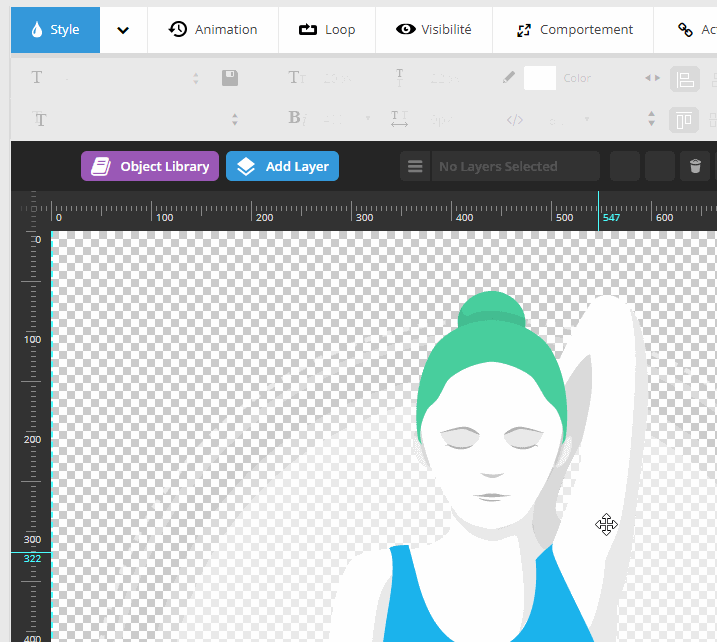







Bjr ، أنا أستخدم موضوع Lifetime. لكنني لا أعرف كيف وما هو الاسم المستعار الذي يجب أن أضعه للصلب الخاص بي لتظهر على صفحتي الرئيسية. بالإضافة إلى ذلك ، لا يمكنني الوصول إلى الجزء حيث يمكنني حفظ التغييرات الخاصة بي على شريحي ونشرها.
مرحبا،
على شريط التمرير ، أود إزالة الشعار الصغير الذي يشجع على التمرير (بيضاوي أبيض بداخله 3 نقاط) ينتهي به الأمر على صورة مصغرة للنقر ، فجأة ، ليس واضحًا جدًا بالنسبة للمتصفح!
شكرا
والتر
مرحبا،
أواجه مشكلة في جعل عرض الشرائح الخاص بي على الصفحة الرئيسية للموقع مرئيًا بلغات أخرى. أعرف كيفية الترجمة في البرنامج المساعد وما إلى ذلك. لكني أتساءل لماذا لا يظهر عرض الشرائح بهذه اللغة في مقدمة الموقع نفسه.
شكرا مسبقا!
مرحبا،
لقد قمت بتحديث WP إلى 5.1.1. وأردت فقط إضافة شريحة جديدة وللأسف لا تظهر بشكل صحيح. بدلاً من الرسم البياني ، لدي أبعاد ، واسم ملف ، وإعدادات أخرى ، والتي تعيد توجيه وظائف الشرائح الفارغة ، ولكن لا يوجد مخطط. واسم الملف نفسه يسبق النص "data-lazyload" ، ما الخطأ الذي حدث؟ كيف يمكنني إصلاح ذلك؟
مرحبا،
هل لديك لقطة شاشة؟
صباح الخير. شكرا لكم على هذا المقال. لكنني أبحث عن شيء لست متأكدًا من رؤيته في المقالة ، وهو كيفية إنشاء شريط تمرير مقال ، شكرًا مقدمًا.
مرحبا،
لم نختبر بعد.
مرحبا،
على الموقع الذي أديره ، تم تثبيت المكون الإضافي جيدًا بالفعل. المشكلة التي أواجهها هي في ترتيب الشرائح الخاصة بي ... من الممكن مسبقًا سحبها بالنسبة لبعضها البعض لتغيير الترتيب. وهكذا تمكنت من تحريكهم ولكن بمجرد "وضع" ، يظل رقم الشريحة # كما هو وعند التسجيل يعودون إلى الترتيب الأولي. هل لديك نصيحة تمنعني من الاضطرار إلى حذف جميع شرائحي في كل مرة أرغب في وضع واحدة بين شريحتين أخريين. أستخدم حاليًا الزر "مكرر" وأعيد إنشاء شريحي بالكامل تقريبًا ولكنه ليس عمليًا حقًا ... شكرًا مقدمًا!
مرحبا،
هل يمكنك إعادة صياغة طلبك؟ لأنني أجد صعوبة صغيرة في متابعتك.
صباح الخير
لقد قمت بإنشاء مكتبة WordPress دائرية لكل فئة من الصور ولكن كيف يمكنني الخروج من المكتبة؟ هل تريد x لإغلاق الصفحة الرئيسية للموقع؟
شكرا مسبقا
بونا سوف،
لقطة شاشة هل تريد ترجمة الوصف إلى اللغة العربية باستخدام الترجمة من غوغل؟
مرحبا،
أريد أن أضع شريط التمرير في الرأس، ولكن لا أستطيع أن أدخله على الصفحة الرئيسية، لأنني نفسي خلقت موقعي، لذلك فهو لا تظهر إذا أنا وضعه في الفهرس، (ولكن إذا وضعته في صفحة المحتوى، يظهر، ولكن ليس في الرأس).
أنا في المحلية
التعليمات البرمجية المستخدمة :: هومسنومك المنزلق، المنزل، اسم صفحتي الرئيسية
والموضوع المستخدم: الطبيعة النعيم
الشكر لكم
مرحبا،
أنا لا أفهم تماما ما فعلته من قبل. هل هذه صفحة المدونة التي تستضيفها؟ هل أضفت الرمز القصير في شريط التمرير؟ إذا كنت تستخدم الملحن البصري، ثم يمكنك ببساطة إضافة القطعة الخاصة به.
مساء الخير،
شكرا على اجابتكم.
إذا وضعت الكود الخاص بي في index.php لشريط تمرير الثورة ، فلن يعمل. إذا وضعته في العنوان ، فسيتم عرضه في جميع الصفحات ، بينما أطلب عرضه في صفحتي الرئيسية (هذه الصفحة ، قمت بإنشائها مثل جميع الصفحات الأخرى)
هذا هو الكود الخاص بي إذا ظهر:
إعادة مساء،
تم حل المشكلة ، شكرا لقراءتك لي
صباح الخير
هل من الممكن وضع صور أفقية ورأسية بمجرد خلط تغيير حجم الصور الرأسية بحيث لا يتم قطعها؟ على سبيل المثال ، إذا كان لدي صور أفقية تبلغ 1200 × 800 بكسل ، فإن القياس الرأسي هو نفسه ، ولكن بخلاف ذلك يتم قطع 800 × 1200 بكسل.
Grazie anticipatamente
مرحبا،
هل لديك صورة عينة لتظهر لي؟
(ترجمة: Buongiorno ، Hai un esempio di un'immagine da mostrarmi؟)
مرحبا،
لقد قمت بإعداد Revolution Slider على الصفحة الرئيسية لموقعي الإلكتروني ولكن النقاط غير مرئية. ومع ذلك فقد قمت بتنشيطها في المعلمات ، فهي تظهر في المعاينة ولكن ليس على موقعي. هل لديك حل ؟
شكرا مسبقا،
لوسيا
مرحبا هل يمكن أن يكون أسلوب CSS تخفي ذلك
نمط حالة؟ ما هو بالضبط
أنا آسف ، لقد كانت لوحة مفاتيح هاتفي هي التي صححت مصطلح "CSS" الذي قصدته.
طيب وكيفية إصلاح هذا؟
كما أخبرتك ، إذا تم تكوين كل شيء بشكل صحيح ، فمن المحتمل أن يتعارض نمط CSS (إما من قالبك أو من مكون إضافي آخر) مع Revolution Slider ، ويخفي الأزرار التي تريد رؤيتها. يظهر. يعد حل المشكلة تقنيًا بعض الشيء ، حيث تحتاج بالفعل إلى معرفة نمط CSS الذي ينطبق على شريط التمرير. من هناك ، ستعرف ما الذي يمنع الزر من الظهور. ستعرف أيضًا ما إذا كان Revolution Slider يعرض هذه الأزرار أم لا.
صباح الخير à طوس،
أنا أستخدم شريط تمرير الثورة لعرض المقالات. بعيدًا عن الزر للوصول إلى المقالة ، أود أن أتمكن من النقر فوق الصورة للوصول إليها. هل تعرف كيف تفعل ذلك ؟
شكرا مسبقا
تصبح على خير جوليا
هل يمكنك تحديد حاجتك؟ لدي صعوبات في الفهم.
صباح الخير جميعا،
أستخدم شريط تمرير الثورة مع فيديو youtube في backgroung ، ويضع الفيديو تقريبًا. قبل 8 ثوانٍ من الإطلاق ، هل تعرف ما إذا كانت هناك طريقة لتسريع إطلاق هذا الفيديو؟
شكرا لك على الدروس ، نراكم قريبا على موقعك.
إلى اللقاء
مرحبا،
شكرا لكم على كل هذه المعلومات مفيدة قوية.
ومع ذلك ، نود أن نعرف كيفية إنشاء شريحتين للفيديو تتبعان في نفس شريط التمرير ، عندما يتم استضافة أحد مقاطع الفيديو على مشغل خارجي (youtube ، vimeo) والآخر مستضاف على نفس الموقع.
لقد وضعنا في الشريحة 1 الفيديو المستضاف على الأنبوب الخاص بك والتالي في الشريحة 2 ولكن عندما ينتهي الأول لا يبدأ الثاني. ينتهي الفيديو الأول المستضاف على الأنبوب الخاص بك بمعرض فيديو أنبوب.
شكرا لك على مساعدتك
مرحبا، أعتقد أنك تحتاج إلى تعيين مدى الحياة للشريحة التي تتوافق مع الفيديو.
مرحبًا أولاً وقبل كل شيء شكرًا لك على هذا البرنامج المساعد الرائع
مشكلتي هي أنني أفتح موقعي على جهاز لوحي أو هاتف ذكي ، وعرض الشرائح بطيء جدًا .. إنها مشكلة كبيرة بالنسبة لي حقًا
شكرا
سنة جديدة سعيدة لكم،
ربما تكون مشكلة في الأداء. ربما يستخدم موقعك ملفات أكثر مما يحتاج. حاول استخدام الشريحة الخاصة بك على سمة افتراضية. إذا كانت لا تزال بطيئة ، فإن الشريحة هي السبب ، فسيتعين عليك مراجعة ملفاتك.
مرحبا،
الزر الخطأ ، لقد حذفت عن طريق الخطأ شريط التمرير من ثورة شريط التمرير.
هل من الممكن التراجع عن هذا الإجراء واستعادته؟
شكرا جزيلا لك!
مرحبا،
إلا إذا كنت مخطئا، لكنني لا أعتقد أن ذلك ممكن.
شكرا جزيلا للمساعدة لك!
مرحبا،
لدي مشكلة صغيرة من جانبي في هذا التوصيل.
في كل ثورة انزلاقية لدي هالة مظلمة تغير الجودة الإجمالية لكل صورة.
كيف يمكنني إزالة هذه الهالة الداكنة.
شكرا جزيلا وأعلى هذا المقال.
مارجو
مرحبا،
هل يمكنك مشاركة لقطة من فضلك؟
مرحبا،
أحاول أن أفعل شيئًا يبدو بسيطًا بالنسبة لي: يوجد شريط التمرير في منتصف الصفحة وأود تشغيله فقط عند ظهوره على الشاشة (لذلك عليك التمرير إليه). لكن انا لا استطيع.
في كل مرة يبدأ تحميل الصفحة ، لذلك عندما أصل إلى المنطقة المعنية ، تكون جميع الرسوم المتحركة قد مرت بالفعل ، إنه أمر محزن ...
أي شخص لديه حل؟
سعيد الأعياد وبالمناسبة!
فريديريك
مرحبا فريدريك
إذا تم إنشاء شريط التمرير باستخدام Revolution ، فأعتقد أنه معقد بعض الشيء أن تفعل ما تريد القيام به. يمكنك على سبيل المثال:
1. دع كل شيء يتم في حلقة. فجأة ، كل شيء سوف يستأنف بمجرد أن نكون في المنطقة المعنية.
2. تأخير عرض الصور المهمة.
أخبرني إذا وجدت حلاً ...
مرحبا،
كيفية جعل الصور بتنسيق مختلف تظهر بشكل صحيح ، ولا تحتوي على الجزء العلوي من صورتي أو جزء منها فقط. لا يمكنني تعديل (توسيط صورتي!)
شكرا
مرحبا،
نحن بحاجة إلى زيادة الأبعاد. ارتفاع على وجه الخصوص.
مرحبا تييري وهيرفي ،
أردت فقط أن أخبرك أنني تمكنت أخيرًا من استعادة ملف اللغة الأصلي لـ Revolution Slider لترجمته إلى الفرنسية.
لذلك سوف تجد الترجمة الفرنسية لـ RevSlider على WP Traduction على العنوان التالي: http://wp-traduction.com/downloads/traduction-francaise-de-lextension-revolution-slider/.
مع خالص التقدير،
برونو
شكرا لك برونو للترجمة، ونأمل العشرات من قراء اليومية من هذه المادة سوف نجد حلا.
مع خالص التقدير،
تييري
مرحبا،
أحاول خدعة لعرض شريط التمرير بشكل عشوائي على موقعي.
في الحقيقة لدي 6 منزلقات مختلفة كل منها يتكون من 3 شرائح. أتمنى أنه أثناء الاتصال أو التحديث ، يرى الشخص شريط تمرير واحد فقط. هل من الممكن ؟
شكرا لنصيحتك.
VS
مساء الخير سيبان،
هل نظرت إلى الجانب من ذاكرة التخزين المؤقت الموقع؟
مرحبا كيفية جعل القس التمرير استرداد بيانات التعريف من الناتج WooCommerce؟
مرحبا بن،
عذرا ولكن ليس لدينا أي نصائح خاصة ، يرجى طلب دعم Revolotion Slider.
مرحبا وشكرا على هذا البرنامج التعليمي! من ناحيتي ، لدي مشكلة في وضع الاستجابة. لقد قمت بدمج الطبقات في الشرائح الخاصة بي ولكن في وضع الشاشة الصغيرة ، تكون الشرائح صغيرة جدًا: http://greggtest.phpnet.org/temp/Capture.jpg
هل لديك فكرة عن معايير التكامل؟ لقد جربت حقًا جميع التكوينات الممكنة وأنا أعاني حقًا من أجل الوصول إليها.
شكرا مقدما لمساعدتك ووقتك.
جريج
مرحبا جريج،
بادئ ذي بدء ، أود إخبارك أننا نعمل حاليًا على تحديث لبرنامج Revolution Slider.
RS ما هو إصدار الذي تستخدمه؟
مرحبًا ، أتطلع إلى مزج الصور الرأسية والأفقية مع شريط تمرير الثورة 800 × 800 بكسل. لقد فقدت في إعدادات الشبكة ، ...
أشكركم مسبقا. كريس
مساء الخير ماتيو،
نأسف على الرد المتأخر ، فنحن مشغولون جدًا هذه الأيام بإنشاء منصة ضخمة من شأنها أن تفيد مستخدمي الإنترنت.
بالنسبة لهذا النوع من التكوين ، أدعوك إلى الاتصال بالخدمة الاحترافية على الصفحة الرئيسية.
مع خالص التقدير،
تييري
Bonjour
منذ أول أمس وأنا أستخدم هذا المكون الإضافي لشريط التمرير Revoltion ، لكن لدي مشكلة. لدي ووردبريس (اذهب إلى موقعي) ، وأود أن أضع شريط التمرير في الصفحة الرئيسية.
قرأت من اليمين إلى اليسار أنه يجب وضع الرمز القصير في بداية الصفحة ، ولكن فجأة أصبح على الصفحة وليس خارج الصفحة ...
اذهب لرؤية موقعي ... هناك الوصفات وفوق كل شيء أسود ، هذا هو المكان الذي يجب أن يكون فيه شريط التمرير !!!
هل بإمكانك مساعدتي ؟
شكرا
مرحبا،
كل هذا يتوقف على الموضوع الذي تستخدمه. وإذا قدم الأخير قسمًا لشريط التمرير ، فهذا هو المكان الذي يجب إضافة شريط التمرير فيه. هل تستخدم الملحن المرئي؟
مرحبا،
لذلك ، تم بيع الثيم الذي اشتريته مع Revolution Slider! اسم الموضوع هو TeslaThemes Cook!
مرحبا Thigat،
وللأسف كان هذا الأسبوع مشغول جدا بالنسبة لنا آسف جدا للتأخير. OK. إذا كان الموضوع RS رعاية، ثم لا ينبغي أن يكون هناك أي قلق.
هل حاولت الاتصال بالمؤلف لإرسال مشكلتك؟
مع خالص التقدير،
تييري
مرحبا،
ليس هناك أى مشكلة. نعم بالتأكيد ، بالتوازي مع مؤلف الموضوع الذي أرسل لي رسالة للتو.
أنا لك على علم!
شكرا
مع خالص التقدير،
جان ميشال
OK. لا تقلق. شكرا لك على هذه العودة
مرحبا،
أشكر أي حال لكم على مساعدتكم.
للحصول على معلومات: يجب وضع "header_slider" في جزء "صفحة الخيارات" من الصفحة "الرئيسية".
إلى اللقاء
جان مي
موافق. شكرا جان مي
Bonjour
لدي ثورة في شريط التمرير على الصفحة الرئيسية مع أزرار (PUB BANNERS ، WEBDESIGN ، VIDEO ANIMATIONS ، PRINT) والتي يجب ربطها بنقرة شرائح مختلفة لثورة شريط تمرير أخرى. أضع المراسي على كل شريحة من شريط التمرير الثاني ولكل زر رابط إلى المرساة. لسوء الحظ ، تنتقل جميع الروابط إلى الشريحة الأولى من شريط التمرير (هنا PUB BANNERS).
أيمكنك أن تعينني ؟ 🙁
Avada موضوع الفسفور الابيض
مرحبا كوكو،
آسف نحن لا نعمل عطلة نهاية الأسبوع. فيما يتعلق بـ Avada ، لا أحب هذا الموضوع الذي عفا عليه الزمن. يمكنني أن أوصي بواحد آخر لك إذا كنت ترغب في ذلك.
لشريط التمرير، ما هي الإعدادات الرئيسية تطبيقها؟
مرحبا،
عندما تقول إلى منزلق ثورة آخر ، هل تقول أن لديك منزلقين على صفحة واحدة؟
بشكل مسبق ، تعمل أزرار التنقل الخاصة بأشرطة التمرير فقط مع شريط التمرير الذي تم إرفاقها به ومن حيث المبدأ (بدون تعديل متقدم) ليس لها ارتباط مع أشرطة التمرير الأخرى.
في الوقت نفسه ، أود أن أطلب منك أن تكون أكثر وضوحًا ، لأنني لا أفهم تمامًا عبارة "الاتصال بالنقر".
مرحبا،
لدي أيضًا مشكلة في الروابط الموجودة داخل شريط التمرير الخاص بي الموجود أعلى موقع OnePage الخاص بي.
عند النقر فوق أحد هذه الروابط ، أود إعادة توجيهي مباشرةً إلى الجزء "الثابت" الموجود أدناه.
في الرابط ، أحدد بوضوح "#name of anchor" ولكن لا يوجد تأثير على الرغم من تغيير عنوان URL في المتصفح.
من ناحية أخرى ، إذا اخترت الفتح في نافذة جديدة ، فإنها تعمل بشكل مثالي مع التمرير إلى جزء موقعي المستهدف.
أيمكنك أن تعينني ؟
أستخدم أحدث إصدار من البرنامج المساعد ، WordPress وموضوع SUPREMA الخاص بي.
مرحبا،
لسوء الحظ ، هذا ليس جزءًا يمكننا التعامل معه في القسم المجاني من هذا البرنامج التعليمي.
آسف
افهم،
ولكن هل تعرف ما إذا كان هذا العمل هو ممكن؟
لم تختبر بعد. آسف
مرحبا تييري،
أسمع الكثير عن هذا المكون الإضافي الذي يبدو أنه يستخدم من قبل الكثير من الأشخاص ، لذلك أنا مندهش لأننا لا نستطيع حتى العثور على ترجمته الفرنسية.
فجأة قلت لنفسي إنه لابد أن يكون هناك أشخاص مهتمون ، أليس كذلك؟
إذا كان الأمر كذلك ، دعهم يرسلون لي ملف .po أو .pot حتى أتمكن من إضافة هذه الترجمة إلى الكتالوج الخاص بي.
مع خالص التقدير،
برونو
مرحبا برونو،
ما زلت أنتظر تقديم خدماتك ؛). حتى نتمكن من تزويدهم بمزيد من التفاصيل حول عروض الترجمة الخاصة بك.
مع خالص التقدير،
تييري
صباح الخير à طوس،
اذا كانت مهتمة، أنا فقط وجدت الترجمة هنا: http://leswebmastersdumidi.fr/2016/01/17/revolution-slider-traduction-francaise/، للإصدار 5.1 (لا أعرف ما إذا كان يعمل مع 5.2 ..). تمت ترجمة كل المكون الإضافي بشكل صحيح. يجب الاعتراف أنه ، مع الأخذ في الاعتبار عدد وظائف هذا التمديد ، الترجمة. الفرنسية ليست كثيرا. هذا هو العيب الوحيد في هذا المكون الإضافي في رأيي ، وإلا فهو مكتمل.
مرحبا Gardphil،
شكرا لك على المساهمة
Bonjour
هل من الممكن أن تتضمن "صورة طبقة" وظيفة تسمح بتغيير هذه مع تمرير الماوس؟
في الأساس ، أرغب في إنشاء شريحة بمناطق مختلفة ذات تعتيم منخفض ولكنها تتغير عند المرور إلى عتامة 100٪
شكرا مسبقا
مرحبا فيل،
أنا لست خبيرًا كبيرًا في لعبة Revolution Slider ، ربما يستطيع هيرفي الإجابة عليك. لكن في رأيي ، لا أعتقد أن هذا ممكن.
مع خالص التقدير،
تييري
مرحبا،
لقد جئت لأؤكد كلام تييري. بشكل افتراضي ، لا يسمح Revolution Slider بهذا ، لقد بحثت عن امتداد للأخير يمكنه القيام بالمهمة ، لكنني لم أحصل على نتيجة جيدة.
ولكن هذا لا يعني أنه من المستحيل تحقيقه.
ما العنصر الذي تريد تغييره عند تمرير الماوس؟ صورة؟ نص ؟
شكرا للحصول على إجابات والبحوث الخاصة بك.
في الواقع ، يتعلق الأمر بصور (عبارة حث على اتخاذ إجراء) يتم طرحها خلال الجسر العلوي ...
إنه لأمر مخز أن تتعلق وظيفة CSS / JavaScript بشريط التمرير بأكمله وليس بالانزلاق بالشريحة ... تمكنت أساسًا من تغيير هذه الصورة عند التمرير فوق شريط التمرير ولكن ليس فقط في الجزء المعني ...
أنا لا أعرف ما إذا كنت أنا واضح
CDT
آسف، أنا لا أعتقد أن من الممكن مع الثورة المتزلج.
ولكن يمكنك الذهاب إلى صفحة طرح السؤال التالي:http://codecanyon.net/item/slider-revolution-responsive-wordpress-plugin/2751380/comments
PS: آسف على التأخر في الرد
مرحبا وشكرا على البرنامج التعليمي الخاص بك!
لدي مشكلة لم يتم شرحها في أي مكان ...
أحتاج إلى وضع أزرار أسفل شريط التمرير "INFO" والتي تشير على التوالي إلى الشرائح.
من النوع "button1" يعمل على شريط التمرير "INFO" ويطلب الانتقال إلى الشريحة رقم 1
يعمل "button2" على شريط التمرير "INFO" ويطلب الانتقال إلى الشريحة رقم 2
وهذا يعني ، بنفس السلوك كما لو كان لدينا "صور مصغرة" أدناه ، والتي تستدعي الشريحة اليمنى مع "شريحة إلى اليمين أو اليسار على سبيل المثال.
حاولت على سبيل المثال من خلال وضع عنوان url على الزر مع # 2 كمرساة ، لكنها لا تعمل ...
او بمفهوم API لكن لا أجد مثالا ولا أفهم القصة ...
أعلم أنه من الممكن القيام بذلك باستخدام الخيارات المتقدمة ، لكن لا يبدو أنني أضعها موضع التنفيذ !!!! لقد كنت عليه لمدة يومين ...
في الواقع، إذا كان لديك تفسيرا أو المثال رمز لوضع، أنا مهتم كثيرا!
بيين à المجلة المفكرة.
مرحبا،
إذا فهمت جيدا القلق الخاص بك، فإنك ترغب في إضافة أزرار التنقل بين الشرائح في شريط التمرير؟
إذا كانت هذه هي الحالة ، فعندما تكون في وضع تحرير شريط التمرير ، انتقل إلى قسم "التنقل" ، وخيار "نمط التنقل" ، واختر "شريط التنقل" وخيار "إظهار التنقل دائمًا" اختر "نعم ".
وبالتالي سيتم إضافة أزرار التنقل إلى المنزلق الخاص بك.
إذا استمرت المشكلة، يرجى التكرم اسمحوا لي أن نرى شريط التمرير في سؤال حول بلوق الخاص بك.